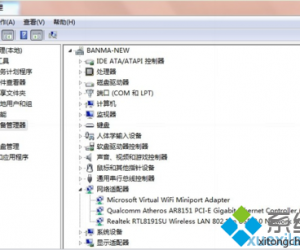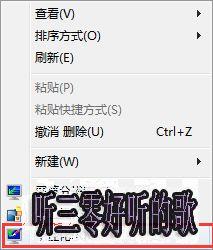win7系统无法使用wifi共享精灵怎么办 电脑WiFi共享精灵用不了打不开
发布时间:2018-01-04 08:48:41作者:知识屋
win7系统无法使用wifi共享精灵怎么办 电脑WiFi共享精灵用不了打不开 我们在使用电脑的时候,总是会遇到很多的电脑难题。当我们在遇到了Win7笔记本系统WIFI共享精灵打不开的时候,那么我们应该怎么办呢?今天就一起来跟随知识屋的小编看看怎么解决的吧。
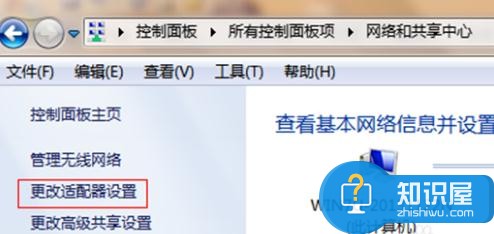
Win7笔记本系统WIFI共享精灵打不开的解决方法:
解决办法/步骤如下:
1、首先第一步我们需要做的就是进入到电脑的桌面上,然后我们使用电脑键盘上的组合快捷键Win+r这样的一个组合同时按下,这个时候我们就打开了电脑中的运行界面,在这个里面我们直接写入services.msc,然后就打开了Windows Firewall 和 WLAN AutoConfig ,接着将属性改成自动就可以了。
2、现在我们还要对网卡进行检查,看看能不能承载网络,打开运行界面,然后继续打开cmd,接着在里面写入netsh wlan show drivers,这个时候就会跳出一个“支持的承载网络:是”。当我们看到的是“否”,那么就表示电脑不支持。
3、这一步我们就要设置虚拟的WiFi,继续打开cmd,然后写入运行命令:netsh wlan set hostednetwork mode=allow ssid=mcm key=12345678(12345678表示密码)。
4、打开虚拟的WiFi,然后直接运行netsh wlan start hostednetwork。
5、打开电脑中的“网络和共享中心”,继续打开更改适配器,然后使用电脑鼠标对本地连接进行右键点击,打开共享,接着进行勾选即可。
6、最后我们对虚拟WiFi进行建立就可以了。
知识阅读
软件推荐
更多 >-
1
 一寸照片的尺寸是多少像素?一寸照片规格排版教程
一寸照片的尺寸是多少像素?一寸照片规格排版教程2016-05-30
-
2
新浪秒拍视频怎么下载?秒拍视频下载的方法教程
-
3
监控怎么安装?网络监控摄像头安装图文教程
-
4
电脑待机时间怎么设置 电脑没多久就进入待机状态
-
5
农行网银K宝密码忘了怎么办?农行网银K宝密码忘了的解决方法
-
6
手机淘宝怎么修改评价 手机淘宝修改评价方法
-
7
支付宝钱包、微信和手机QQ红包怎么用?为手机充话费、淘宝购物、买电影票
-
8
不认识的字怎么查,教你怎样查不认识的字
-
9
如何用QQ音乐下载歌到内存卡里面
-
10
2015年度哪款浏览器好用? 2015年上半年浏览器评测排行榜!